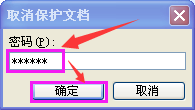怎样给word 2003文档设置密码
1、文稿撰写好后,在页面的上端工具栏里找到“工具”按钮,用鼠标左键点击该按钮(如下图)。

2、在下拉菜单中,用鼠标左键点击“选项”。(如下图)

3、在弹出的“选项”窗口最上端有很多按钮选项,用鼠标左键单击“安全性”按钮(如下图)。

1、如果文档不想被他人阅览(即:他人无法打开),则在弹出的“安全性”对话窗口中,在“打开文件时的密码”后面方框内输入密码(常用易记),然后鼠标左键点击“确定”按钮(如下图)。

2、点击确定后弹出“确认密码”窗口,在方框中再次输入刚才的密码,然后点击“确定”按钮(如下图)。
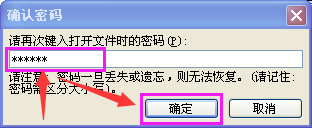
3、当要打开文档时,就会弹出打开文档所需的密码窗口,不知道密码是无法打开文档的,在方框中输入设定的密码,再点击“确定”(如下图),文档就被打开了,就可以重新进行编辑和修改。
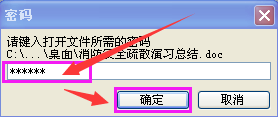
1、如果文档可以被他人阅览,但不想被他人修改,则在弹出的“安全性”窗口中,在“修改文件时的密码”后面方框内输入密码(常用易记),然后鼠标左键点击“确定”按钮(如下图)。下面的步骤与方法1的第2步相同。
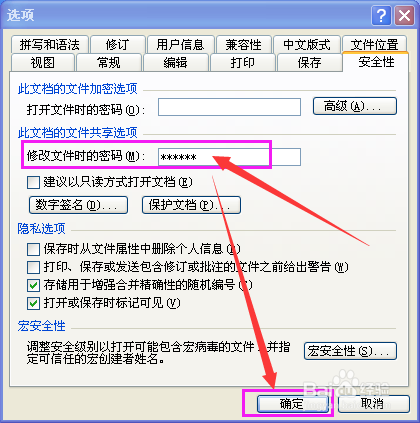
2、当再次打开文档时,就会弹出修改文档所需的密码窗口,不知道密码是无法改动原文档的,在方框中输入设定的密码,再点击“确定”(如下左图),文档就被打开了,就可以重新进行编辑和修改。当然不输入密码,选用“只读”形式也可以打开文档(如下右图),也能进行编辑和修改,但修改后的文档只能保存在其他文件夹里,而原文档并没有改动,容然还在。
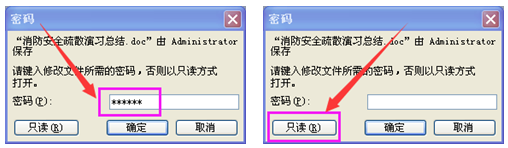
1、在弹出的“安全性”窗口中,用鼠标左键点击“保护文档”按钮(如下左图)。或者在文档页面上边的工具栏里点击“工具”,在下拉菜单里点击“文档保护”(如下右图)。
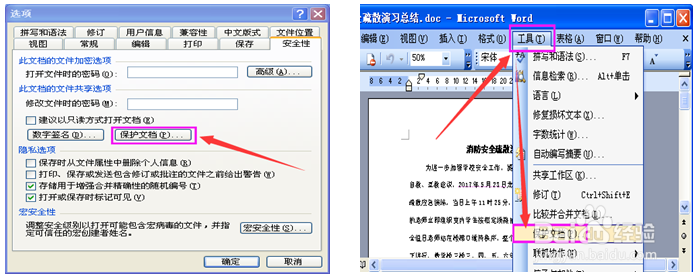
2、在页面右边弹出的“保护文档”选项中依次勾选“格式设置限制”和“编辑限制”,然后鼠标左键点击“是,启动强制保护”按钮(如下图)。

3、在弹出的“启动强制保护”窗口中输入密码(常用易记),在用鼠标左键点击“确定”按钮(如下图),然后保存,这样保存的文档,他人可以打开,但只能阅读,却不能做任何改动。

4、当要重新编辑和修改文档时,用鼠标左键点击页面中“工具”按钮,在下拉菜单中点击“取消文档保护”选项(如下图)。
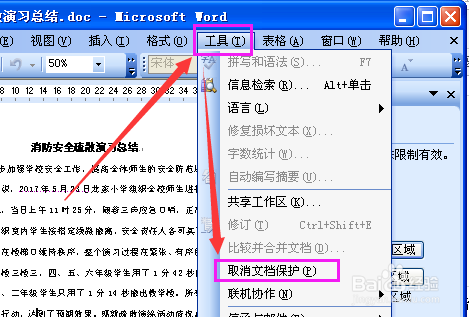
5、在弹出的“取消保护文档”窗口中输入密码在确定就可以了。(如下图)